教你u盘做启动盘重装系统教程
- 分类:U盘教程 回答于: 2021年06月30日 09:57:00
u盘不仅是好用的可移动存盘硬盘,还可以用u盘做启动盘修复或者重装系统。但是很多小伙伴不知道u盘如何重装系统,我们可以借助工具帮助我们快速制作启动盘重装,下面小编就给大家分享一个简单的制作u盘启动盘重装系统教程。
具体的步骤如下:
1、先在一台可用的电脑上下载安装咔咔装机一键重装系统工具并打开,插入一个8g以上的空白u盘,选择u盘重装系统模式点击开始制作。
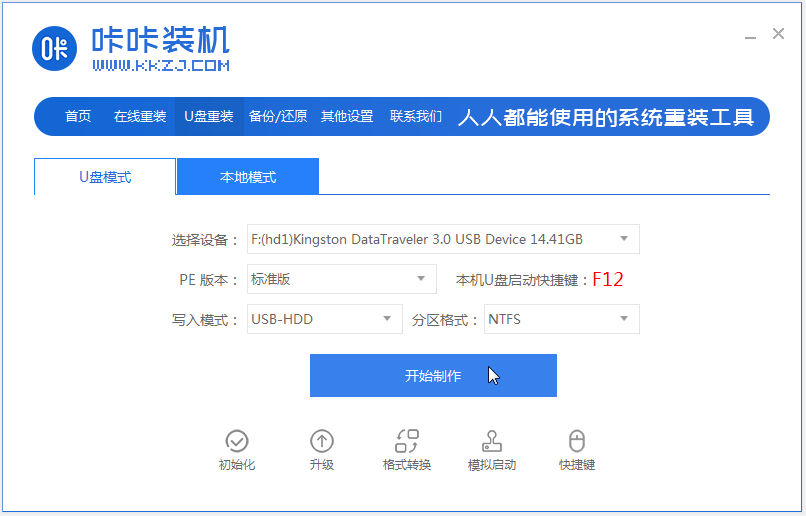
2、选择需要安装的系统,点击开始制作。
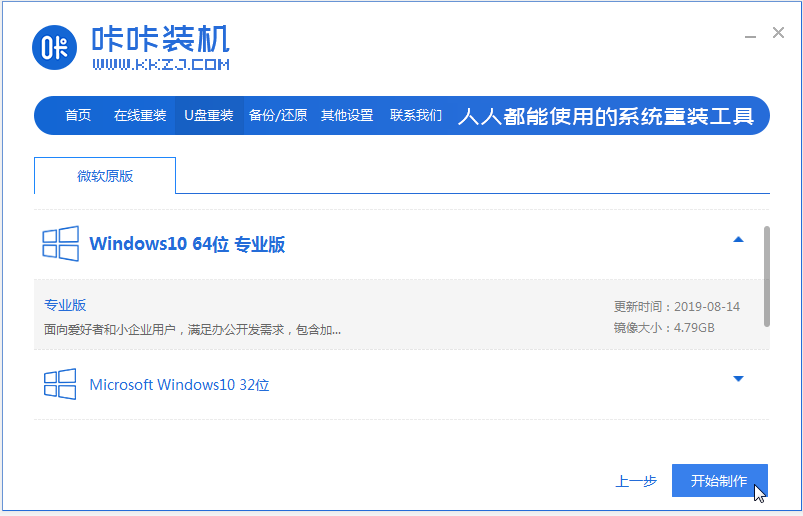
3、等待软件制作u盘启动盘成功后,可先预览对应的电脑主板的启动热键,然后再拔除u盘退出。
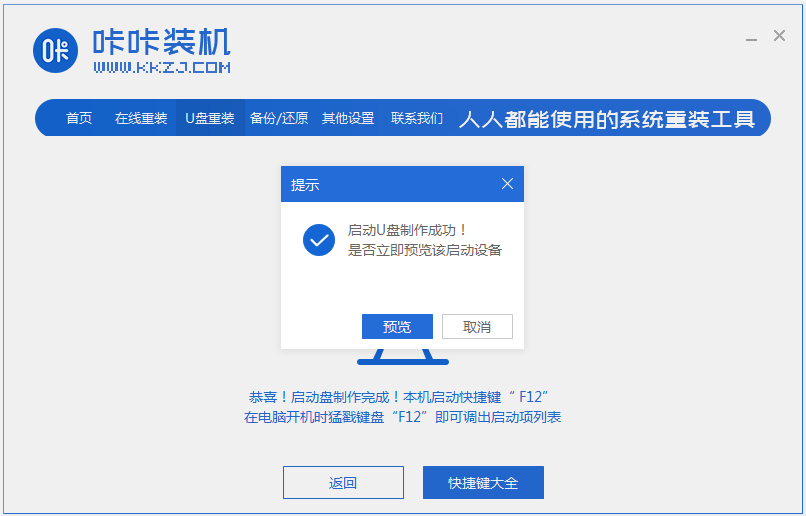
4、插入启动盘进电脑内,开机不断按启动热键进启动界面,选择u盘启动项回车确定进入到pe选择界面,选择第一项pe系统回车进入。

5、在pe系统桌面上打开咔咔装机工具,然后选择系统点击安装。
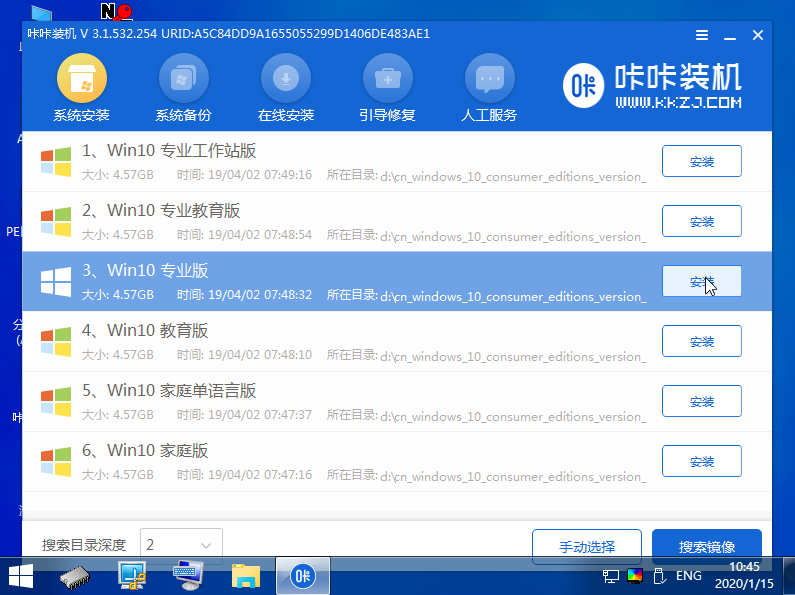
6、将系统安装到系统盘c盘,点击开始安装。

7、等待安装完成后,选择立即重启电脑。

8、期间可能会重启多次,直到成功进入到系统桌面即表示安装成功。

以上便是利用咔咔装机一键重装系统工具制作u盘启动盘重装系统教程,有需要的小伙伴可以参照教程进行操作。
 有用
8
有用
8


 小白系统
小白系统


 1000
1000 1000
1000 1000
1000 1000
1000 1000
1000 1000
1000 1000
1000 1000
1000 1000
1000 1000
1000猜您喜欢
- 哪个U盘启动工具最好用?2024/03/09
- u盘启动盘如何制作2023/01/18
- 制作U盘启动盘的简单步骤2024/10/05
- 如何使用U盘进入BIOS重装系统..2024/08/22
- 演示u盘里的系统怎么安装到电脑..2021/10/13
- 笔记本电脑使用u启动安装系统的教程..2021/11/20
相关推荐
- 电脑装系统:U盘装系统教程..2023/12/19
- xp修复,小编教你windows xp开机引导修..2018/07/16
- u盘启动盘制作工具制作u盘启动盘教程..2022/10/20
- u盘如何制作启动pe,小编教你u盘如何制..2018/01/03
- 简述大白菜u盘装系统教程2023/01/17
- 极客狗装机U盘30分钟完成!..2023/11/21




















 关注微信公众号
关注微信公众号





